Playce RoRo 실행을 위한 필수 모듈 설치 여부를 확인하시기 바랍니다. |
기본 설치 경로는 ‘/opt’를 사용합니다. |
Playce RoRo 설치 파일은 tar.gz 파일 형식으로 제공되며, 설치 대상 서버에 업로드한 후 압축을 해제합니다
Playce RoRo 설치 파일은 제품 홈페이지에서 다운로드 받을 수 있습니다.
다운로드 받은 RoRo 설치 파일을 특정 경로에 설치하기 위해 다음 명령을 사용합니다.
# playce-roro-ext-{VERSION}.tar.gz 파일을 /opt 에 설치하는 경우 아래와 같이 압축을 해제합니다. (playce 라는 디렉토리가 자동으로 생성됩니다.)
]$ tar xf playce-roro-ext-{VERSION}.tar.gz -C /opt
하위 playce 디렉토리가 ${Playce_Home} 경로가 되며, ${Playce_Home} 경로에는 bin, modules, playce-roro, playce-migrator 디텍토리가 존재합니다.
또한 ${Playce_Home}/playce-roro 디렉토리가 ${RoRo_Home} 경로가 됩니다. |
참고, tar 또는 unzip 패키지가 설치되지 않은 경우 다음 명령을 실행하여 패키지를 설치합니다. |
]$ sudo yum install -y tar ]$ sudo yum install -y unzip |
${RoRo_Home} 디렉토리는 다음과 같이 구성되어 있습니다.
Directory | Description |
|---|---|
/bin |
|
/conf |
|
/logs |
|
/temp |
|
/webapps |
|
Playce RoRo 의 기본 설치 포트와 환경 설정 파일은 다음과 같습니다.
Gateway 서버: 8080 포트
OAuth 서버: 8081 포트
Playce RoRo: 8082포트
Playce RoRo for Java App: 8083 포트
환경 설정 파일: ${RoRo_Home}/bin/setenv.sh
#!/bin/sh
#################################################
# #
# Configuration for Playce RoRo #
# #
#################################################
# Set JAVA_HOME when default java version is not JDK 11
#JAVA_HOME=/usr/lib/jvm/java-11
# Port offset for HTTP
PORT_OFFSET=2
# Working directory for RoRo (Inventory, Assessment, Migration and etc.)
WORKING_DIR=/playce/roro
# DB Connection URL 연결할 데이터데이스 URL을 입력합니다. 아래 예시는 MariaDB 기준으로 작성되었습니다.
# 3.5.0 부터는 jdbc:log4jdbc:mariadb://가 아닌 jdbc:mariadb://를 사용합니다.
DB_URL=jdbc:mariadb://localhost:3306/rorodb
# DB Username (데이터베이스 사용자를 입력합니다.)
DB_USERNAME=playce
# DB Password (데이터베이스 패스워드를 입력합니다.)
DB_PASSWORD=playce
if [ e$WORKING_DIR = "e" ] ; then
echo "[Error] WORKING_DIR must be set."
exit;
fi
if [ e$DB_USERNAME = "e" ] ; then
echo "[Error] DB_USERNAME must be set."
exit;
fi
if [ e$DB_PASSWORD = "e" ] ; then
echo "[Error] DB_PASSWORD must be set."
exit;
fi
if [ e$BUCKET_NAME = "e" ] ; then
echo "[Warning] BUCKET_NAME is empty and migration will be failed."
fi
if [ e$BUCKET_REGION = "e" ] ; then
echo "[Warning] BUCKET_REGION is empty and migration to AWS will be failed."
fi
# 로그파일 경로(Log file path)
JAVA_OPTS="$JAVA_OPTS -DLOG_PATH=$CATALINA_HOME/logs/"
JAVA_OPTS="$JAVA_OPTS -Dlogging.file.name=$CATALINA_HOME/logs/playce-roro.log"
# 파일 인코딩(File encoding)
JAVA_OPTS="$JAVA_OPTS -Dfile.encoding=UTF-8 -Dfile.client.encoding=UTF-8"
# 추가 설정(Additional config)
JAVA_OPTS="$JAVA_OPTS -Xms2048m -Xmx2048m -XX:MetaspaceSize=256m -XX:MaxMetaspaceSize=256m"
JAVA_OPTS="$JAVA_OPTS -XX:+UseG1GC"
JAVA_OPTS="$JAVA_OPTS -XX:+UseLargePagesInMetaspace"
JAVA_OPTS="$JAVA_OPTS -XX:+ExplicitGCInvokesConcurrent"
JAVA_OPTS="$JAVA_OPTS -XX:+DisableExplicitGC"
JAVA_OPTS="$JAVA_OPTS -XX:ReservedCodeCacheSize=512m"
JAVA_OPTS="$JAVA_OPTS -XX:-UseCodeCacheFlushing"
JAVA_OPTS="$JAVA_OPTS -Djava.security.egd=file:/dev/urandom"
JAVA_OPTS="$JAVA_OPTS -Djava.net.preferIPv4Stack=true"
JAVA_OPTS="$JAVA_OPTS -Djava.security.properties=$CATALINA_HOME/conf/security/java.security"
JAVA_OPTS="$JAVA_OPTS -Dhttp.port=$(expr 8080 + $PORT_OFFSET)"
JAVA_OPTS="$JAVA_OPTS -Dajp.port=$(expr 8009 + $PORT_OFFSET)"
JAVA_OPTS="$JAVA_OPTS -Dssl.port=$(expr 8443 + $PORT_OFFSET)"
JAVA_OPTS="$JAVA_OPTS -Dshutdown.port=$(expr 8005 + $PORT_OFFSET)"
# 사전 환경 분석(prerequisite), 평가 수행(assessment), 마이그레이션(migration) 스케줄러 사용여부를 설정합니다.
JAVA_OPTS="$JAVA_OPTS -Denable.prerequisite.schedule=true"
JAVA_OPTS="$JAVA_OPTS -Denable.assessment.schedule=true"
JAVA_OPTS="$JAVA_OPTS -Denable.migration.schedule=true"
# 서버 모니터링 및 주기적 스캔 주기를 설정합니다.
# 서버 모니터링 및 주기적 스캔 여부는 RoRo Console의 Settings 메뉴에서 제어합니다.
JAVA_OPTS="$JAVA_OPTS -Dscheduler.schedule.monitoring.cron='0 0 0/3 * * ?'"
JAVA_OPTS="$JAVA_OPTS -Dscheduler.schedule.scheduled-scan.cron='0 0 0 * * ?'"
# 상기 설정한 데이터베이스 정보를 사용하기 위해 설정합니다.
JAVA_OPTS="$JAVA_OPTS -Dspring.datasource.url='$DB_URL'"
JAVA_OPTS="$JAVA_OPTS -Dspring.datasource.username='$DB_USERNAME'"
JAVA_OPTS="$JAVA_OPTS -Dspring.datasource.password='$DB_PASSWORD'"
# RoRo working directory
JAVA_OPTS="$JAVA_OPTS -Droro.working.dir-path=$WORKING_DIR" |
MariaDB 10.6 이상 버전의 설치를 권고합니다.
테이블 및 컬럼의 대소문자 구분을 하지 않으며, 타임존을 UTC로 설정하기 위해 /etc/my.cnf 파일을 다음과 같이 수정합니다.
# # This group is read both both by the client and the server # use it for options that affect everything # [client-server] # # include all files from the config directory # !includedir /etc/my.cnf.d [mariadb] lower_case_table_names = 1 default_time_zone = '+9:00' #max_allowed_packet = 128M |
RoRo 로그에 Could not send query: query size is >= to max_allowed_packet 메시지와 함께 오류가 발생한 경우 적당한 크기로 max_allowed_packet 사이즈를 조절 후 DB 서버를 재구동한다. (기본 16M) |
roro용 Database 및 User를 생성한다.
]$ mysql -u root -p mysql> CREATE DATABASE rorodb CHARACTER SET utf8 COLLATE utf8_bin; mysql> GRANT ALL PRIVILEGES ON rorodb.* TO playce@'%' IDENTIFIED BY '<PASSWORD>'; mysql> FLUSH PRIVILEGES; |
DB 서버와 RoRo 설치 서버가 동일 호스트인 경우 아래와 같이 localhost에서의 접근을 추가한다.
|
RoRo를 실행하기 위해서는 Java Development Kit 11 이상이 설치되어야 합니다.
java -version 명령을 실행하여 java 명령을 찾을 수 없거나 버전이 낮은 경우 다음과 같이 java 패키지를 설치하고 설정합니다. (JRE 설치 시 일부 기능에 제한이 생길 수 있어 JDK 설치를 추천합니다.)
설치
]$ sudo yum install -y java-11-openjdk-devel |
설정 (~/.bash_profile 파일에 JAVA_HOME 및 PATH 환경변수를 다음과 같이 설정합니다.)
# ~/.bash_profile을 수정합니다 vi ~/.bash_profile ... # JDK 설치 경로는 버전 및 시스템에 따라 다를 수 있습니다. # 기존 PATH에 $JAVA_HOME/bin이 포함될 수 있도록 아래와 같이 추가합니다. export JAVA_HOME=/usr/lib/jvm/java-11 PATH=$JAVA_HOME/bin:$PATH:$HOME/bin ... |
설치 및 설정이 완료 될 경우 아래와 같이 서비스 화면 연결에 대한 확인을 진행합니다.
${RoRo_Home}/bin 디렉토리로 이동합니다.
sh startup.sh 를 실행합니다.
브라우저에서 http://$IP:8080 를 접속하여 아래의 화면을 확인합니다.
${Playce_Home}/bin/start-all.sh 로 모든 서버를 일괄적으로 실행할 수도 있으며, 이때는 ${RoRo_Home|/bin/startup.sh 실행 없이 브라우저 접속이 가능합니다. |
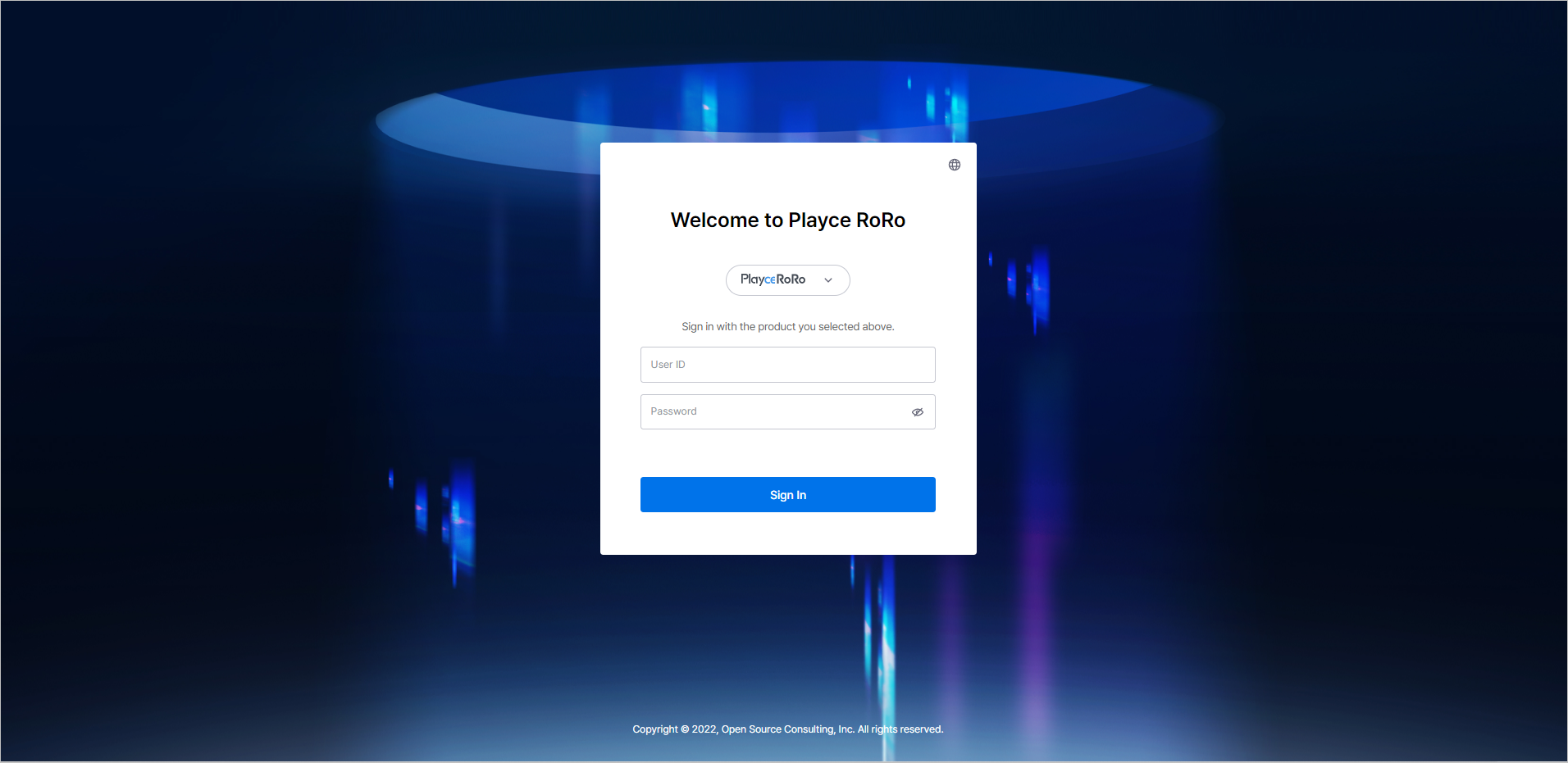
로그인할 대상 제품으로 Playce RoRo를 선택합니다.
User ID, Password를 입력하고 [Sign in] 버튼을 클릭합니다. (초기 접속 정보: admin / admin )
로그인에 성공하면 [Dashboard (Home)] 메뉴로 이동합니다.
시스템에 firewall가 active 상태로 브라우저 접속이 불가능한 경우 다음 명령어를 실행하여 8080 포트의 접속을 허용한다. |
]$ sudo firewall-cmd --add-port=8080/tcp --permanent ]$ sudo firewall-cmd --add-port=8080/tcp |
로그인 후 관리자에게 받은 초기 비밀번호나 사용 중인 비밀번호를 변경할 수 있습니다.
웹 브라우저의 주소 입력 창에 Playce RoRo 로그인 서버 주소를 입력합니다.
로그인 화면에서 로그인할 대상 제품을 선택하고 User ID와 Password를 입력한 후 [Sign In]을 클릭합니다.
화면 오른쪽 위에 표시되는 User ID를 클릭하면 표시되는 [Manage Account]를 클릭합니다.
<ChangePassword>가 나타납니다. Current Password와 New Password, Confirm Password를 입력합니다.
[Save]를 클릭하여 변경한 내용을 저장합니다.
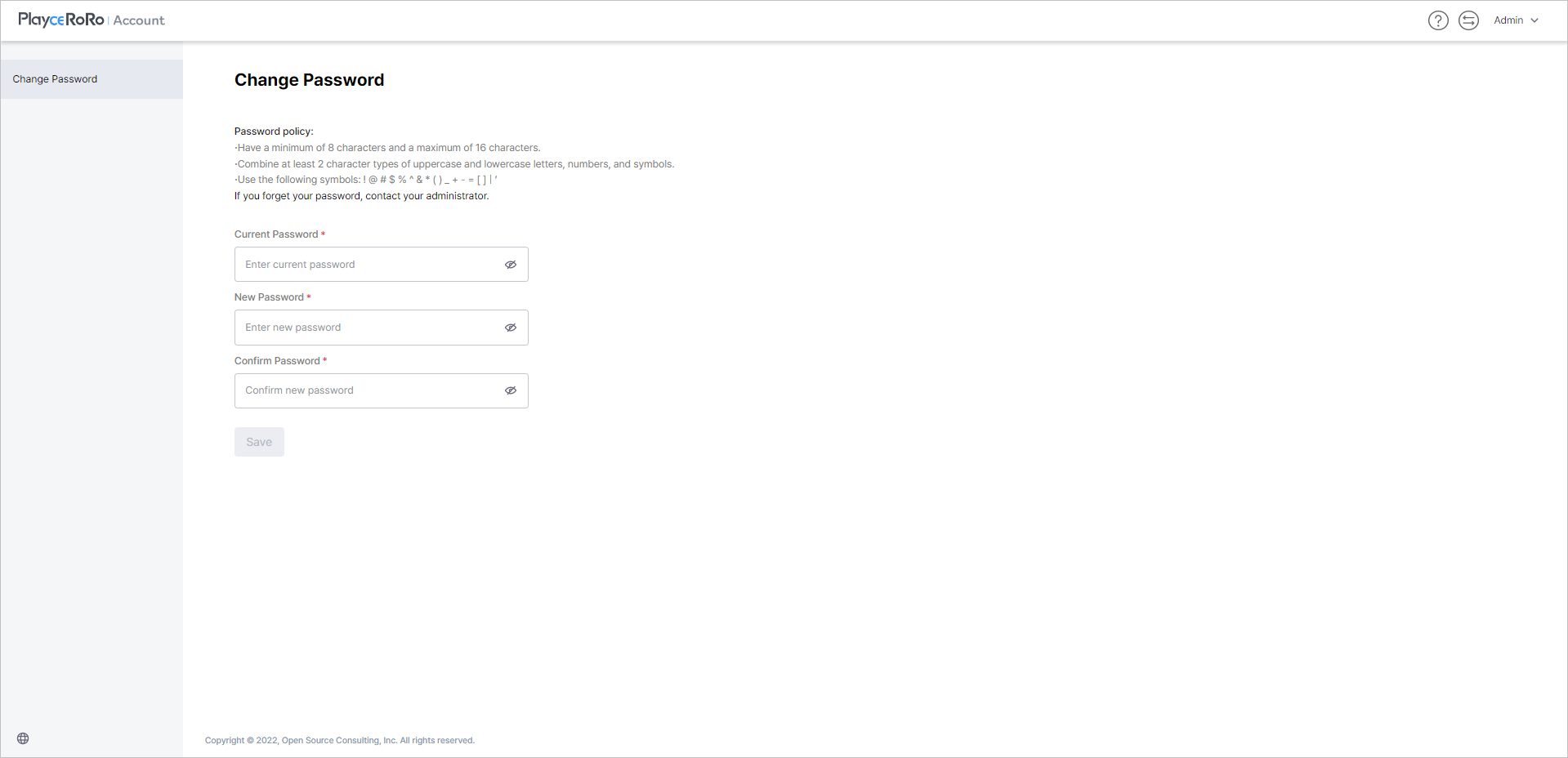
Playce RoRo의 Password 정책은 아래와 같습니다.
최소 8자 이상/16자 이하로 구성되어야 합니다
영문/숫자/기호만 사용 가능합니다. 아래는 문자/숫자/기호의 범위 입니다
영문(a-z, A-Z), 숫자(0-9),기호(! @ # $ % ^ & * ( ) _ + - = [ ] |')
최소 8자 이상/16자 이하로 구성되어야 합니다
영문/숫자/기호만 사용 가능합니다. 아래는 문자/숫자/기호의 범위 입니다
영문(a-z, A-Z), 숫자(0-9),기호(! @ # $ % ^ & * ( ) _ + - = [ ] |')
사용자가 비밀번호를 분실했거나 로그인 시도 횟수 7회를 초과하여 계정이 잠긴 경우에는 비밀번호를 초기화해야 합니다.
Playce 제품 홈 디렉터리로 이동하여 다음의 경로에 접속합니다.
${playce_home}/modules/playce-oauth/bin |
2. vi 명령으로 setenv.sh 파일을 엽니다.
3. setenv.sh 파일에서 주석 처리되어 있는 비밀번호 Reset 명령어 라인에서 주석(#)을 제거하고 변경할 비밀번호 문자열을 입력합니다.
JAVA_OPTS="$JAVA_OPTS -Dplayce.admin.password.reset=변경할 비밀번호” |
4. 서버를 다시 시작합니다.
sh kill.sh sh startup.sh |
5. setenv.sh 파일을 다시 실행한 후 비밀번호 Reset 명령어 라인을 2번 단계의 그림과 같이 주석 처리 합니다.
# JAVA_OPTS="$JAVA_OPTS -Dplayce.admin.password.reset=” |